Linux에서 Android 앱 및 게임을 실행하는 방법
게시 됨: 2022-07-23Android는 방대한 사용자 기반, 정기적인 업그레이드, 새로운 릴리스 및 더 많은 기능을 갖춘 세계에서 가장 인기 있는 모바일 운영 체제입니다. 300만 개 이상의 Android 애플리케이션과 게임이 Google Play 스토어에서 제공되며 이는 상당히 매력적이고 도움이 됩니다. 따라서 많은 Linux 사용자는 자신의 운영 체제에서 사용하기를 좋아합니다.
Linux 시스템에서 Android 앱이나 게임을 실행하는 방법이 궁금하십니까? 일부 크리에이티브 개발자의 헌신과 노력으로 인해 현재 Linux에서 Android 앱과 게임을 실행할 수 있는 여러 가지 방법이 있으며 이 게시물에서는 그 중 5가지를 살펴보겠습니다.
Ubuntu/Linux에서 Android 앱 및 게임 실행
PC에서 안드로이드 스마트폰을 모방하려면 리눅스 사용자는 안드로이드 에뮬레이터나 안드로이드 애플리케이션을 지원하는 운영체제를 사용해야 한다. 인기 있는 Linux 배포판은 Android 앱에 적응하려고 시도하지 않습니다.
따라서 더 이상 고민하지 않고 Linux에서 Android 애플리케이션을 실행하는 방법을 살펴보겠습니다.
목차
- 1. Anbox를 사용하여
- 2. Android-x86(완전히 다른 OS)
- 3. 아크 용접기
- 4. 지니모션
- 5. 안드로이드 스튜디오 IDE
- Linux에서 앱과 게임을 실행하는 방법에 대한 최종 단어
1. Anbox를 사용하여
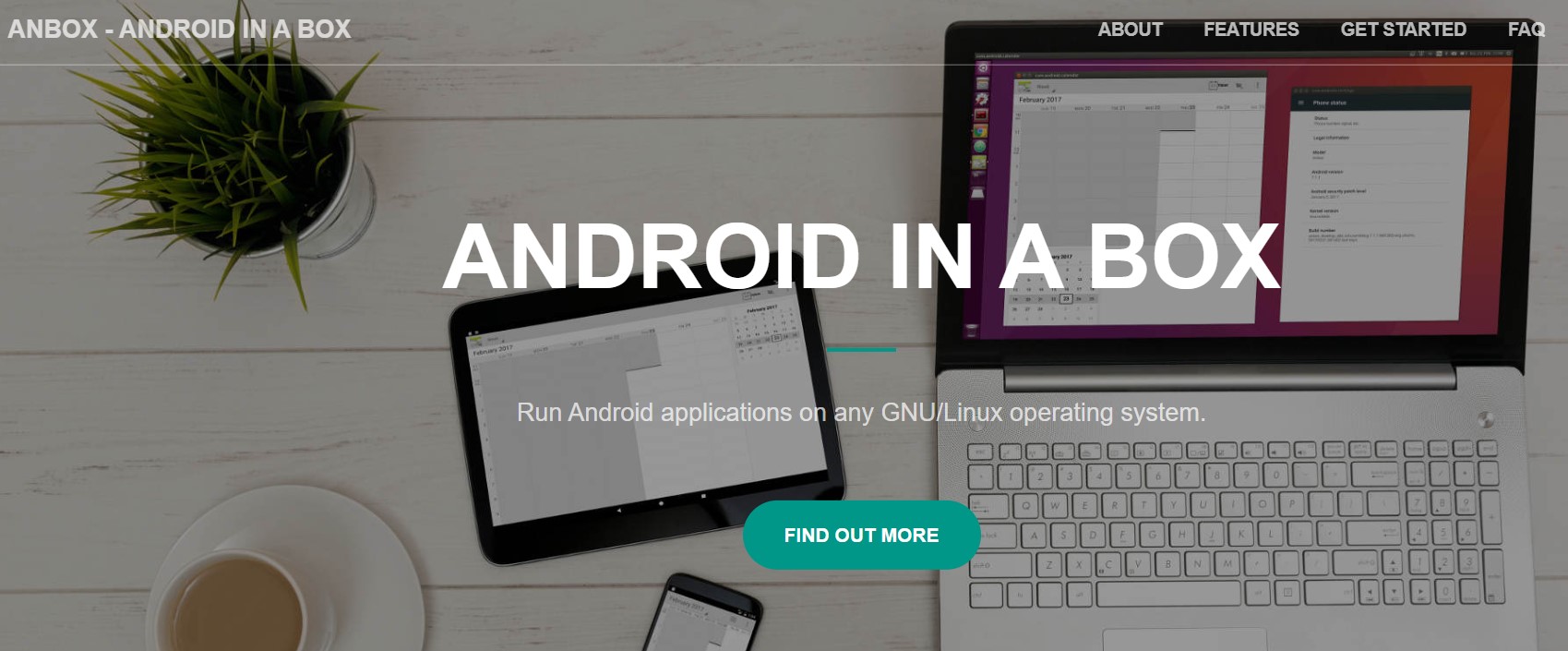
몇 가지 옵션을 사용할 수 있습니다. 그러나 Anbox가 가장 잘 작동합니다. 이 도구의 도움으로 Ubuntu 및 기타 Linux 배포판에서 선호하는 Android 애플리케이션을 직접 사용할 수 있습니다. Anbox는 하드웨어 액세스를 격리하고 Android 앱을 Linux OS와 결합하여 Wine과 비교할 수 있습니다.
전체 사업은 GPLv3 및 Apache 라이선스로 출시된 오픈 소스 소프트웨어입니다. 플랫폼 제작자는 모든 Android 애플리케이션과 게임이 Linux에서 작동하기를 원합니다. Anbox는 하드웨어 가상화 없이 작동하기 때문에 상당한 성능을 제공하고 OS 통합을 닫습니다.
Anbox를 설치한 후 ADB(Android Debug Bridge)를 통해 Android 앱 APK를 업로드할 수 있습니다. 그런 다음 호스트 앱 시작 관리자를 사용하여 컴퓨터에서 실행 중인 다른 프로그램과 동일한 방식으로 프로그램을 시작하고 제어할 수 있습니다.
Anbox를 다운로드하려면 여기를 클릭하십시오.
2. Android-x86(완전히 다른 OS)
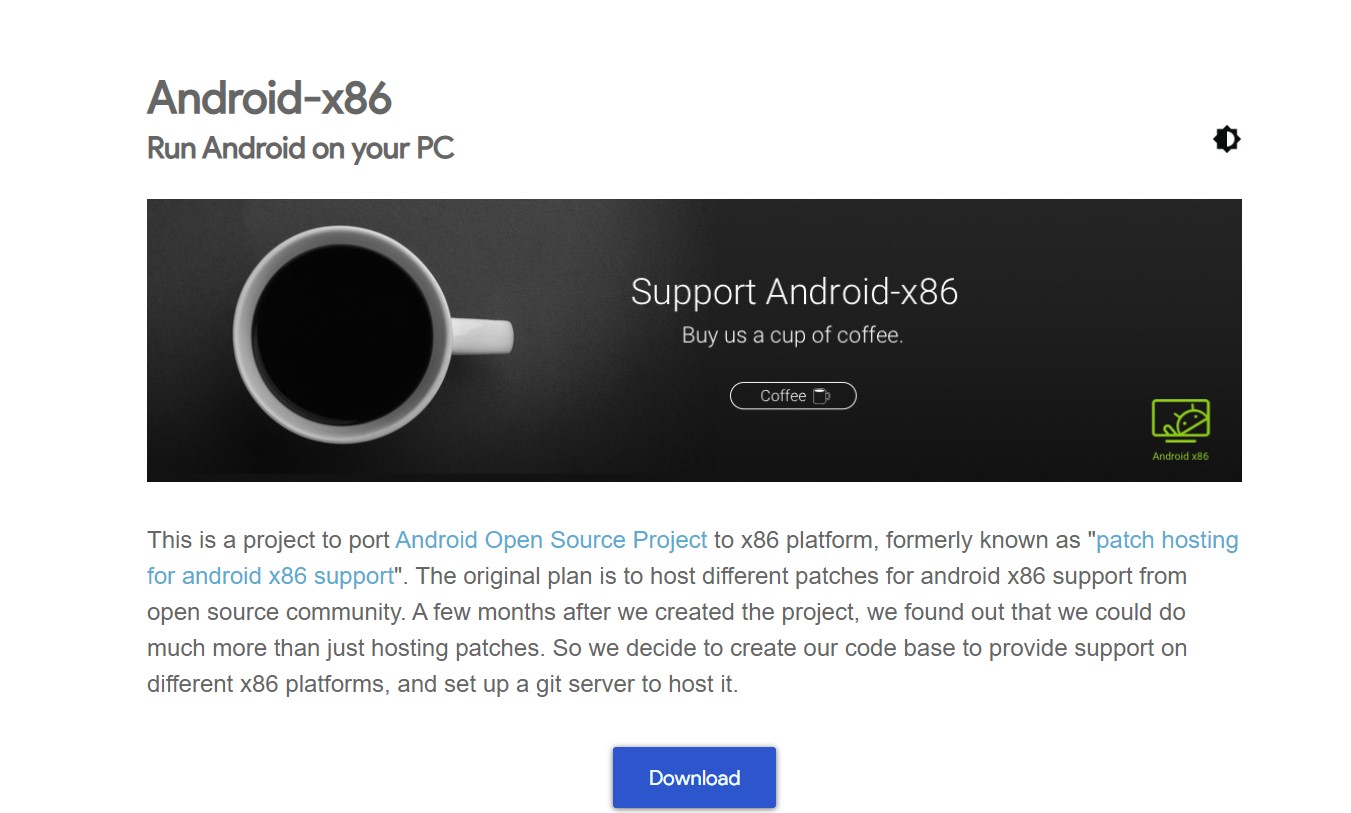
Android-x86은 완전히 다른 운영 체제이며 Android-x86 프로젝트의 목표는 Android를 x86 명령어 세트에 적용하는 것입니다. Linux 배포판 내에서 Android-x86을 실행하려면 VirtualBox와 같은 가상화 소프트웨어가 필요합니다. 이는 전체 운영 체제이기 때문입니다. Linux 배포판 내에서 Android-x86을 실행하려면 VirtualBox와 같은 가상 소프트웨어가 필요합니다.
Android-x86용으로 설정할 때 VirtualBox 가상 컴퓨터의 유형 및 버전을 Linux 2.6 이상으로 설정합니다. 8GB 이상의 저장 공간이 있는 새 하드 드라이브를 만들고 최소 2GB RAM을 허용합니다. Android-x86 설치 패키지를 시작한 다음 설치 지침을 따르십시오.
Android-x86은 완전한 하드웨어에서 작동하도록 설계되었기 때문에 가상 머신 내에서 실행할 때 뛰어난 성능을 기대할 수 없습니다.
Android-x86을 다운로드하려면 여기를 클릭하십시오.

3. 아크 용접기
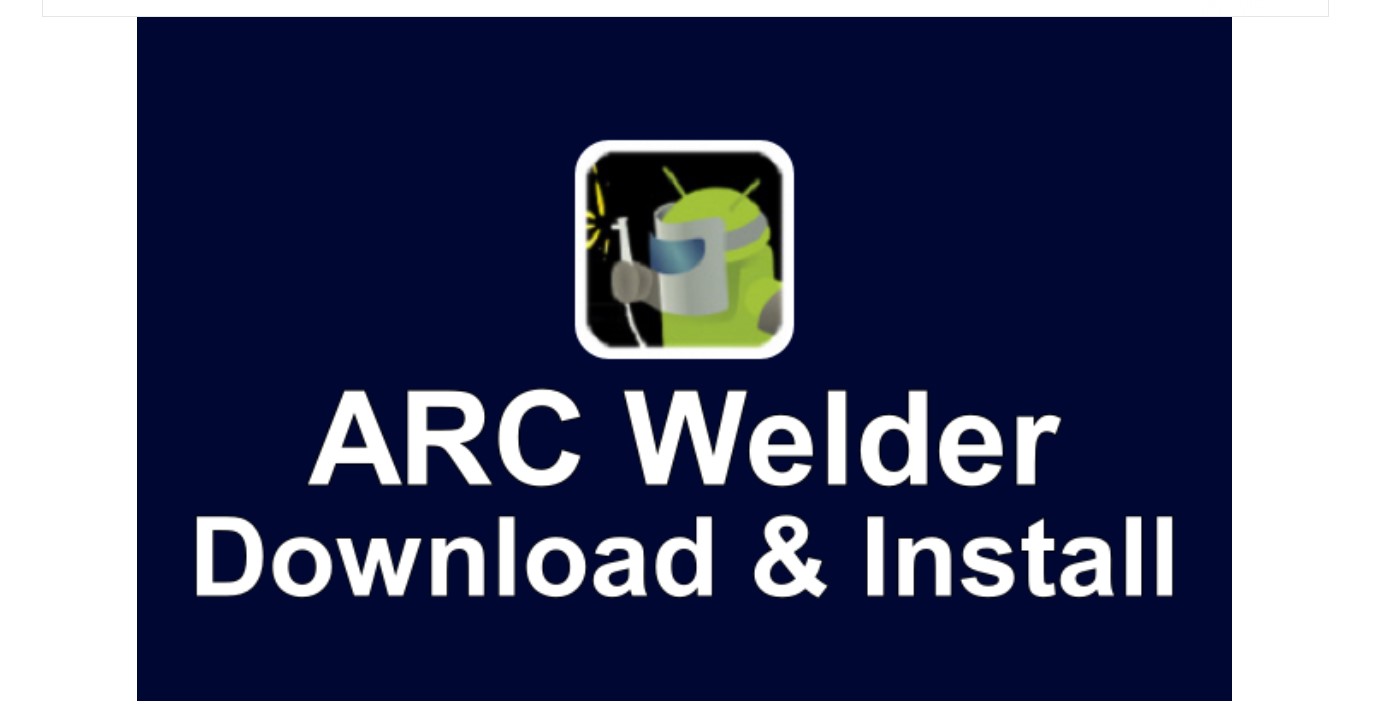
"Chrome용 앱 런타임"으로 널리 알려진 ARC Welder를 사용하여 Google Chrome 사용자는 Linux에서 Android 앱을 실행할 수 있습니다. 이 Chrome 확장 프로그램을 비상업적 목적으로 사용할 수 있습니다. 비록 주요 목표가 Android 개발자가 다른 플랫폼의 Chrome 운영 체제에 애플리케이션을 게시하고 테스트할 수 있도록 하는 것이지만 말입니다.
Arc Welder는 개발자 도구이기 때문에 Google Play 스토어에서 사용 가능한 앱에 대한 액세스 권한을 부여하지 않습니다. Android 애플리케이션을 실행하려면 먼저 APK 파일을 찾아 다운로드한 다음 Arc Welder로 열어야 합니다. 다행히 APKMirror, APKPure 및 APK Store와 같은 여러 서비스를 통해 APK 파일을 얻을 수 있습니다.
그러나 Arc Welder의 가장 최근 업그레이드가 2018년 6월이기 때문에 버그는 피할 수 없습니다. 그러나 Linux에서 Android 애플리케이션을 더 간단하게 실행할 수 있는 방법을 찾는 것은 어려울 것입니다.
아크 용접기를 다운로드하려면 여기를 클릭하십시오.
4. 지니모션
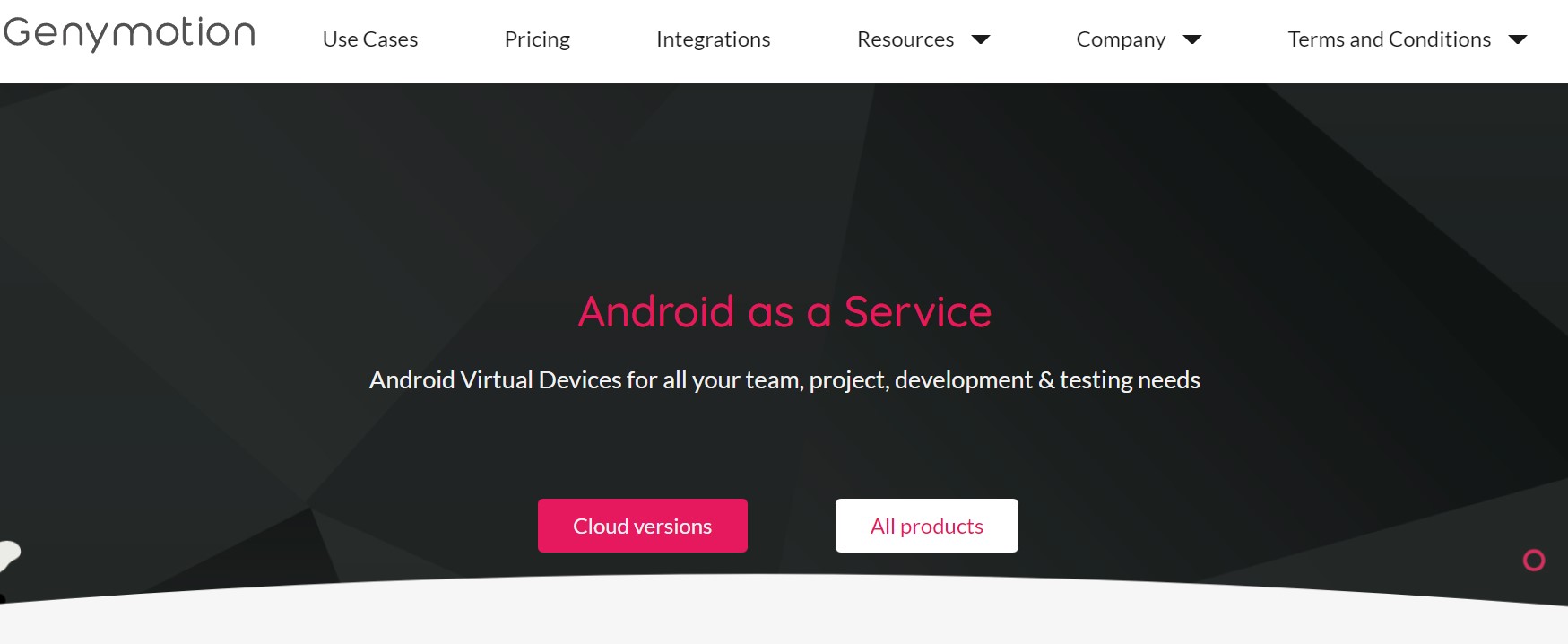
Genymotion은 550만 명 이상의 월간 활성 사용자와 10,000명 이상의 상용 클라이언트를 보유한 웹 및 모바일 Android 에뮬레이터입니다. 40개 이상의 Android 기기를 모방할 수 있으므로 모든 버전의 Android 및 무료 앱 설치에 액세스할 수 있습니다. 빠르고 신뢰할 수 있으며 메모리가 경제적이며 많은 Android 개발자가 이를 사용하여 애플리케이션을 테스트합니다.
하드웨어 센서의 완전한 컬렉션 덕분에 Genymotion은 3,000개 이상의 다양한 Android 장치 설정을 복제하고 가능한 모든 시나리오를 시뮬레이션할 수 있습니다. 유일한 단점은 분당 5센트를 지불하기 전에 60분 동안만 사용할 수 있다는 것입니다.
Genymotion을 다운로드하려면 여기를 클릭하십시오.
5. 안드로이드 스튜디오 IDE
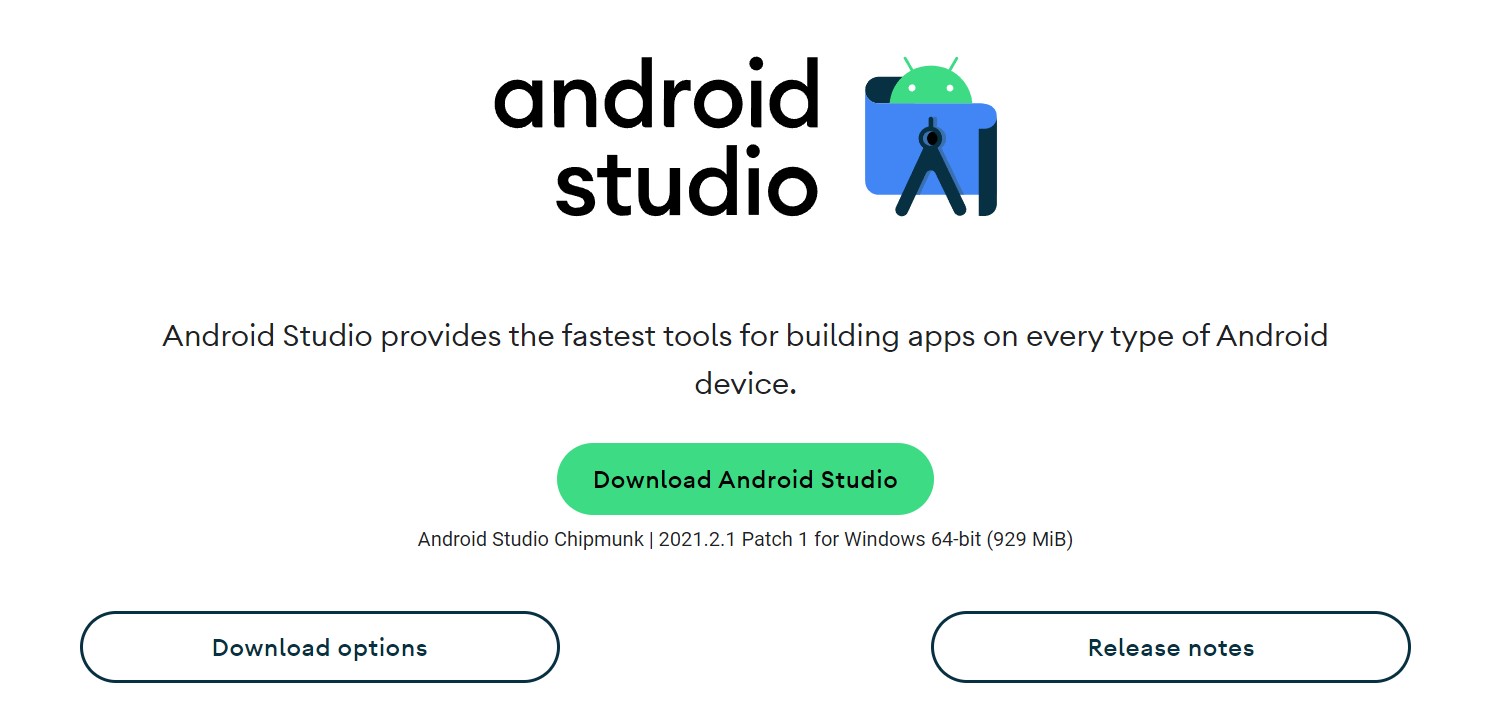
Android Studio는 Google의 공식 Android 통합 개발 환경입니다. Linux, Chrome OS, Windows 및 macOS에서 작동하며 JetBrains의 IntelliJ IDEA 프로그램을 기반으로 합니다. Android Studio IDE 내에서 앱을 시작하고 디버깅하기 위한 Android 에뮬레이터가 IDE에 포함되어 있습니다.
Android Studio를 설치하려면 SDK Manager의 SDK 도구 섹션에서 Android Emulator 모듈을 탭합니다. 앱을 연 후 실행하려는 앱의 상단 메뉴 표시줄에서 녹색 "재생" 버튼을 클릭합니다. "새 가상 장치" 옵션을 클릭하고 장치를 선택하라는 메시지가 표시되면 장치의 세부 정보를 제공하기만 하면 됩니다.
완료되면 존재하는 가상 장치 목록에서 선택하고 확인을 클릭합니다. 가상 머신은 즉시 실행되어야 합니다. Android Studio IDE의 이 Android Emulator는 사용성이나 성능 면에서 그다지 인상적이지 않습니다. 그래도 다운로드하지 않고 Linux에서 하나의 Android 애플리케이션을 실행하려는 경우에는 충분합니다.
Android 스튜디오를 다운로드하려면 여기를 클릭하세요.
Linux에서 앱과 게임을 실행하는 방법에 대한 최종 단어
Debian, Ubuntu 또는 다른 배포판을 사용하는지 여부에 관계없이 Linux 컴퓨터에 Android 애플리케이션을 설치하는 방법입니다. 그리고 Linux에서 앱/게임을 실행하는 방법에 대한 튜토리얼이 마음에 드셨기를 바랍니다. 그리고 그렇게 하면 가족 및 친구들과 공유하십시오. 그리고 목록에 제공된 방법 이외의 다른 방법이 있는 경우. 그런 다음 아래 의견에 알려주십시오.
